暴风影音视频片头广告怎么屏蔽 免VIP关闭禁止广告的方法
编辑:chenbx123 来源:U大侠 时间:2017-07-14
5、然后打开C盘根目录,点击工具——文件夹选项。
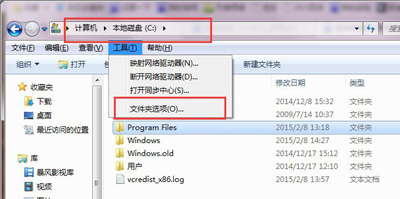
6、在弹出的选项卡中点击查看,把“隐藏受保护的操作系统文件”和“显示隐藏的文件、文件夹和驱动器”前的勾勾选上,确定。
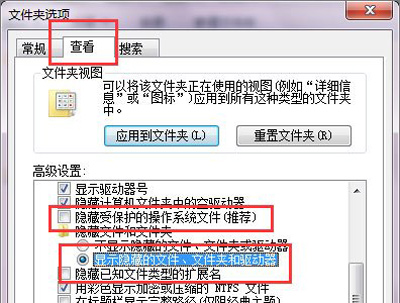
7、此时可以看到C盘根目录下多出了很多文件和文件夹,找到ProgramData文件夹,打开,进入。
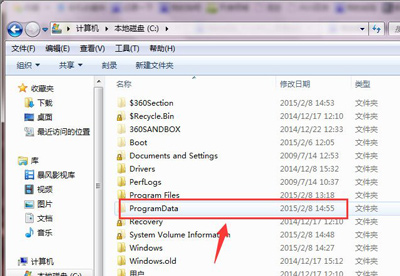
8、ProgramData文件夹下也有个baofeng文件夹,进入此文件夹,然后再依次进入StormPlayer\Profiles文件夹,也就是打开如下文件夹地址:
C:\ProgramData\Baofeng\StormPlayer\Profiles
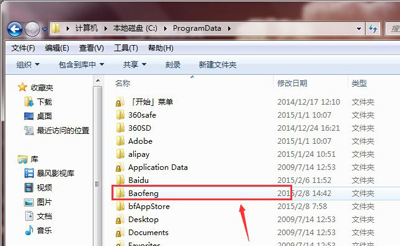
9、找到md文件夹和vod文件夹,清空这两个文件夹,把这两个文件夹的用户权限按照上述advise文件夹的方式改写。
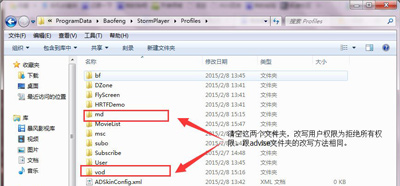
10、然后再看视频就见不到任何广告了。
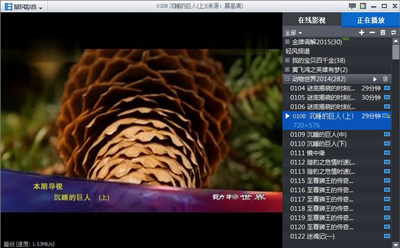
广告相关文章推荐:
更多精彩内容,请关注U大侠官网或者关注U大侠官方微信公众号(搜索“U大侠”,或者扫描下方二维码即可)。

U大侠微信公众号
有问题的小伙伴们也可以加入U大侠官方Q群(129073998),U大侠以及众多电脑大神将为大家一一解答。
分享:






